|
|||||||||||||||||||||||||||||||||||||||
|
||||||||||||||||||||||||||||||||||||||||||||||||||||||||
2023.4.3 最終確認 |
||||||||||||||||||||||||||||||||||||||||||||||||||||||||
漢字Talk7.5のインストールにはCD-ROMドライブが必須です。 CD-ROMドライブを内蔵していないOldMacやPowerbook Duoシリーズで、漢字Talkをインストールする手段として、本サイトではLocalTalkなどのLAN経由のファイル共有を利用する方法を紹介していますが、Windows機やOSX機からCD−Rでダウンロードファイルを受け渡してもらうためにも、CD-ROMドライブがあるにこしたことはありません。 OldMacで使える光学ドライブは以下の通りです。 (1)Apple純正の外付けCD-ROMドライブ(SCSI) (2)サード製(非純正)の外付け光学ドライブ(SCSI) (3)Windows機用の内蔵光学ドライブ(ATAPI仕様、40ピン)とIDE-SCSI変換基板でSCSI接続
本ページでは(2)と(3)について解説します。 本ページでは(1)を解説しませんが、純正CD-ROMドライブの唯一のメリットは、Macの電源投入後キーボードの「Cキー」を押し続ければ、CD-ROMドライブから起動できることです。 |
||||||||||||||||||||||||||||||||||||||||||||||||||||||||
機能拡張 Apple CD-ROM J1-5.3.1 マウス、キーボード、ローカルトークケーブル以外のサード製のハードウェアを使う場合には、基本的に「Mac用のドライバー」が必要です。 ところがサード性の多くは元々Windows対応のみで、Mac用のドライバーそのものが提供されていなかったり、中古入手のため今となってはドライバーが入手できなかったりして使うことができないケースがあります。 当サイトでは、サード製CD-ROMドライブをMac用ドライバーなしで使うための「機能拡張 Apple CD-ROM 」ファイルのResEditでの書き換えを紹介してきましたが、Powerbook1400に付属するMacOS7.6の機能拡張ファイル「 Apple CD-ROM J1-5.3.1」を使えば、そのまま漢字Talk7.1-7.5.5でサード製CD-ROMドライブが使えることが確認できました。(ただし音楽CDやフォトCDなどには対応しない場合があるとの記述も見られます) 【参考サイト】 The Mac Driver Museum A Collection of Orphaned Drivers for all Macs http://www.3rz.org/mirrors/macdrivermuseum/disk.shtml (本件については一番有名な英文サイトのようです。)
■あやしい研究所■研究報告 Apple CD-ROM ドライバの秘密 http://www.zone0.net/jp/ayasylab/applecd01.html
内蔵CD-ROMの交換 http://www.wind.sannet.ne.jp/penpen/pm4400/cdr.html (詳細なレポートですので、参考になる情報がたくさんあります。) |
||||||||||||||||||||||||||||||||||||||||||||||||||||||||
当店の検証では、「Apple CD-ROM J1-5.3.1」(94KB)を漢字Talk7.5.3、および 7.5.5内にある「Apple CD-ROM J1-5.1.7」(62KB)と入れ替えて、デスクトップ起動後に日本ビクター製XR-S240(CD-RW、漢字Talk7.5.3以降対応モデル)、およびバッファロー製CDS-10(CD-ROM、Windows専用モデル)にCDを挿入したところちゃんと認識&マウントされました。 一方、それより新しいドライバ「Apple CD-ROM J1-5.3.2」では、CDディスクはマウントされませんでした。
「Apple CD-ROM J1-5.3.1」は漢字Talk7.5〜7.5.5だけではなく、後述のように標準でApple CD-ROM J1-3.1(31KB)が入っている漢字Talk7.1や System 7.0.1 にも利用できます。 (当店ではファイル共有やインストールでの運用に関してのみの検証です。音楽CDなどの利用に関してはやっておりません)
漢字Talk6.0.7でも「Apple CD-ROM J1-5.3.1」は一部使えるが... Apple CD-ROM J1-5.3.1を組み込んだ漢字Talk6.0.7の起動用フロッピーで起動すると、「漢字Talk7」(7.1J)のインストールCDだけは、非純正のCD-ROMドライブであっても認識・マウントできます。(漢字Talk6.0.4の起動用フロッピーでも同じです) ただし、それ以外の漢字Talk7.5のインストールCDやMac標準フォーマットのデータCDでは、デスクトップファイルを作成することができずまったく使用できません。次項で、再度詳細を記述します。(これは、フロッピー起動だけでなく、HDDからの漢字Talk6.0.7起動の場合でも同様です) なお、漢字Talk6.0.7で起動しても、「漢字Talk7」のインストールCD内のインストーラを実行することができません。 → では、何の役に立つのか?(たしかに6.0.7ではあまり役に立ちそうもありません)
* * 「漢字Talk7 CD-ROM 」インストールのための起動用フロッピーの作り方 漢字Talk7.1〜7.5.3をCDインストールするための、純正&非純正CD-ROMドライブが使える起動専用のフロッピーの作り方です。 漢字Talk7.1 または System 7.0.1 の「ディスクツール (Disk tools)」フロッピーを元にします。 漢字Talk 7.1用の「CD-ROM起動フロッピー」は空き容量が12KBしかないので使えません。 また、漢字Talk 6 / System 6 システムフロッピーでOS起動しても、漢字Talk 7のインストーラーが動作しないのでこれも不可です。 作り方は以下の手順です。 ■ 漢字Talk7.1版 (空き容量42KB)の起動用FDの作成手順 (1)Disk First Aid(47KB) 、Systen Enabler (12KB)を捨てる (2)機能拡張(Extension)フォルダに「Apple CD-ROM J1-5.3.1」(94KB)を入れる
■ System 7.0.1版(空き容量44KB)の起動用FDの作成手順 (1)Apple HD SC Setup(99KB)を捨てる (2)Extensionフォルダに「Apple CD-ROM J1-5.3.1」(94KB)を入れる
これでフロッピー起動して、純正または非純正CD-ROMドライブにインストールCDをセットすればOSインストールの準備完了です。
OSインストールに関する注意事項 (1)事前にHDDは2GBパーティションにフォーマットしておいてください。 一番簡単な方法は、漢字Talk6/System6のフロッピーで起動して、フォーマッタのフロッピーに入れ替えます。フォーマッタはLido.7.56または 次項に示すResEdit でリソースを書き換えした「Apple HD SC Setup 7.3.5改」などが使えます。漢字Talk6/System6のフロッピーは起動さえで きればいいので、ディスクユーティリティなどに付属しているような簡略なもので十分です。 (ただし、その本体が対応している漢字Talk 6 /System 6 のバージョンでなければなりません) また、別のCDドライブ付きSCSI-Mac機でフォーマットの部分だけを処理する方法もあります。 (2)この方法による漢字Talk7.5〜7.5.3のOSインストールでは、漢字Talk7.1/System7.0の起動FDで起動するため2GBを超えるパーティションは 不可です。 (3)System 7.0.1版起動FDでの漢字Talk インストール作業も可能ですが、当然作業中は日本語文字化け画面のままで進行します。 (4)参考までに、「漢字Talk 7.5.5アップデート」はCDではなく3枚のフロッピーベースでのインストールです。 (5)漢字Talk7.1/System 7.0で System Enablerを使用しないCD-ROM非搭載のMacは以下の通りで、上述の方法でちゃんとうまくいくはずです。 Macintosh 128K、512K、Plus、SE、SE/30、Classic、Classic II、LC、LC II、 Macintosh II、 IIx,、IIcx、IIsi、IIci、IIfx Macintosh PowerBook 100、140、145、170 Macintosh Quadra 700、900、950 上記以外のMacのうち、発売時に7.5以上のバージョンだった機種は上述の方法は使えません。7.1の場合でも、System Enablerのサイズが大き くて1.4MB1枚に収まりきらない場合は、ResEditなどでHelp関係やAlert関連、PICT関連などのリソースを削ってみてください。 System Enabler 一覧 Macintosh System Enablers for OS 7.1 to 7.5.5: Current Versions and Change History |
||
漢字TalkやMacOSのインストールCDを使って、「Cキーを押したまま」「Option + Command + shift + deleteキーを押したまま」などの「特定キー」でCD-ROMドライブから起動できるのは、Apple純正の光学ドライブに限られます。 純正のCD-ROMや DVDドライブにはApple仕様の起動プログラムが書き込まれていて、電源投入時にキーボードからのキー入力によって、CD/DVDをマウントしてCD/DVD内の起動システムフォルダからMacが起動されるようになっています。 このためサード製(非純正)の光学ドライブに漢字TalkやMacOSのインストールCDをセットしても、Macはフロッピーまたはハードディスクからしか起動できません。 つまり、非純正CD-ROMドライブを使って、漢字TalkやMacOSがまったく入っていない空のハードディスクに、漢字Talk7.1(System7.0)以降を新規インストールするためには、事前にCD-ROMドライバー(ドライブ付属のドライバー。Apple CD-ROM5.3.1Jでも可)を機能拡張フォルダに組み込んだ漢字Talk7.1(System7.0)以降用の起動フロッピーを作成しておくか、ドライブ付属のドライバーかApple CD-ROM5.3.1Jを組込んだ外部HDDから起動しなければなりません。 起動フロッピーは、「ディスクツール(Disk tools)」フロッピーなどの機能拡張フォルダに、ドライブ付属のドライバーまたはApple CD-ROM5.3.1Jをドラッグコピーして作りますが、容量不足になる場合は、日本語用のフォントアイコンなどを捨てて文字化け状態でやるしかありません。
「特定キーによるCD起動」が可能なAcard社の AEC-7722 「Apple CD-ROM J1-5.3.2」を使用しても、サード製SCSI光学ドライブでは「特定キー(「C」またはキーの組み合わせ)によるインストールCD起動」はできませんが、例外として現在は事業が止まっているAcard社のAEC-7722と「Apple CD-ROM J1-5.3.2」の組み合わせであれば、「Cキーを押したままの起動」でCD-ROMから起動することができます。 (AEC-7720U、AEC-7720UWも同様だろうと推測しますが未確認です) |
||
漢字Talkインストールに最適なATAPI - SCSI 変換基板 「Apple CD-ROM J1-5.3.2」を使用しても、サード製SCSI光学ドライブでは「特定キー(「C」またはキーの組み合わせ)によるインストールCD起動」はできませんが、例外として(現在は事業が止まっている)Acard社のAEC-7722とサード製ATAPI(40pin)光学ドライブの組み合わせであれば、「Cキーを押したままの起動」でCD-ROMから起動することができます。 (AEC-7720U、AEC-7720UWも同様だろうと推測しますが未確認です) 漢字Talk7.5などのインストールCDを直接起動できるので、手間がかからず便利です。 ただ、AEC-7722はUltraWideの68ピンコネクタ仕様のため、OldMacで使うには、 基板上のジャンパー設定で「SE(Single End)」モードに設定 68-50ピン変換基板を併用 68ピン側をターミネーション (通常の18ピン分ではなく26ピンまたは27ピン分のフルターミネーションです、というはたやすく市販のものがほぼ皆無のため、自作するか、当店で 販売している、50ピン化+フルターミネーションをほどこしたAEC-7722の改造品 No.6220が一番現実的です) が必要です。
使用上の注意点 AEC-7722のSCSI IDを ID=0 にするとCDドライブからの起動がかかりませんので、かならずID=1 からID=6 の範囲に設定します。 |
||
 |
|||||||
「SCSIDEブリッジ」は「SCSI to IDE Bridge」の略で、IDE(ATA,ATAPI)およびSATAデバイスを、SCSI(標準SCSIからUltra320まで)に変換するACARD社の製品群です。 同社の当時のモデルの中でMacに関連するSCSI仕様の製品は以下の3種類です。ドライバーソフトも、SCSI-ID以外の特段の設定の必要もなく簡単に使えます。 実際の最大転送速度はSCSIコントローラに依存するため、OldMacでは5MB/Sまたは10MB/S以下となります。 AEC-7720Uがベストですが入手難です。 |
|||||||
ACARD製 AEC-7722 |
|||||||
|
||||||||||||||||||||||||||
AEC-7722にはハードディスクを接続することはできません。 |
||
Windows用のスーパーマルチDVDドライブ(日立GSA-4167B=バッファローDVSM-516FB/B)が手元にあったので、AEC-7722を使ってこのCD-R書き込み機能が利用できないか調べてみました。 ライティングソフトはこちらからToast3.5.7を入手してToast CD readerドライバーを機能拡張フォルダに入れてSE/30をHDD起動。 |
||
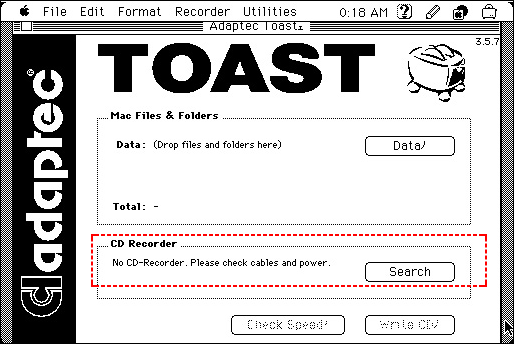 |
||
結果は、Toasが起動した時点で、「Recorderbleなドライブが存在しない」というメッセージが返ってきて、ここでおしまい。つまり、Toastドライバーが対応した光学ドライブが見つからなかったということです。 |
||
「本当にAEC-7722ではハードディスク接続はできないのか?」ということで、実際にIDE仕様の2GBHDD(PBG3 Wallstreet純正)を装着してみました。 |
||
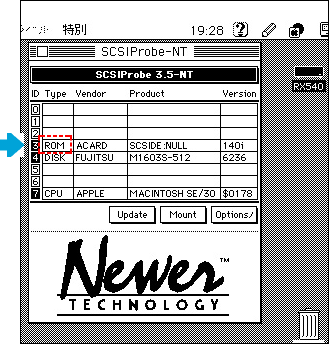 |
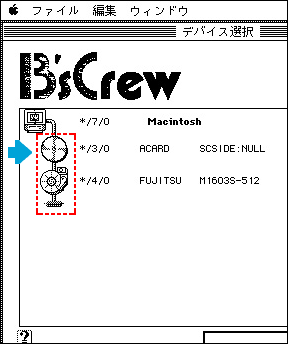 |
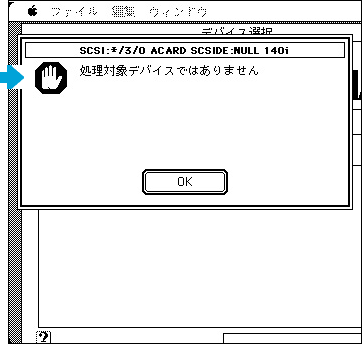 |
||||
SCSI Probe-NTではCD-ROM扱いでアイコンも非表示。 ID=3 ACARD(AEC-7722カード)、ID=4 起動HDD |
フォーマッタソフトでもACARD(ID=3)は、HDD(ID=4)とは異なるアイコンの種類で表示された。 |
左の画面のときに、ACARD(ID=3) をクリックしてもハードディスクではないので初期化設定画面に入れない。 |
||||
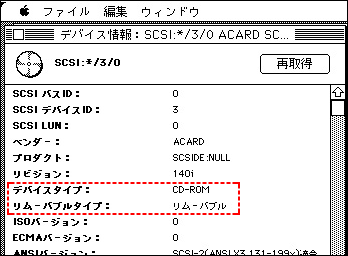 |
||
B'sCrewでACARD(ID=3)を詳細情報表示すると、HDDを装着しているのに「リムーバブル」のCD-ROMデバイスとして認識されている。 |
||
結果はごらんの通り、AEC-7722へハードディスクはつなげないでした。 実際にはハードディスクを装着しているのに、CD-ROMドライブとして認識されています。 AEC-7722 は完全に光学ドライブ専用製品です。 |
||
「Apple CD-ROM J1-5.3.1」で動作することを確認したサード製SCSIドライブ 日本ビクター製XR-S240(CD-RW) (普通の外付けタイプ。漢字Talk7.5.3以降対応モデル) バッファロー製CDS-10(CD-ROM) (普通の外付けタイプ。Windows機のみ対応モデル) 加賀電子製IPD-400PM (CD-ROM/CDプレーヤー) IPD-400や、東芝や富士通にもOEM供給されていたようです。Powerbook5300用のSCSIケーブル付属のモデルが出荷されていた模様。 |
||
 |
 |
 |
||||
単三電池6個で動くCDプレーヤーにもなる |
ハーフ・50ピンタイプ。 DCジャックはEIAJタイプ4形式なので、VAIO、富士通、パナソニックなどのPC用ACアダプタ(EIAJ5)は使えません。 |
専用アダプタUJDCD450PS3はセンター+の、DC13V0.7Aですが、DC12Vでも問題なく使えました。 |
||||
「Apple CD-ROM J1-5.3.1」入りの漢字Talk7.1システム起動フロッピーで使用した結果はほぼ良好 3機種とも、「漢字Talk7(7.1)」「漢字Talk7.5(7.5.3)」「MacOS8」「MacOS9.2.1」の各インストールCD、および「Mac標準フォーマットで作成したデータCD」(いずれもCD−R)を任意に出し入れ、マウントできました。 日本ビクター製XR-S240、バッファロー製CDS-10については、「特定キー(「C」またはキーの組み合わせ)によるCD起動」を除けばまったくApple純正と同様に使えます。 つまり特定キーからCD起動できなくても、フロッピー起動でOSインストールが可能なのでまったく問題ないということです。 加賀電子製IPD-400PM については、入手したドライブだけの問題なのか、CDドライブに電源を入れる前にCDディスクをセットしておかないと、HDD起動したあとCD-ROMが認識されません。また、CDディスクが認識されたあと、CDアイコンをゴミ箱に入れて取出すことができませんでした。(結局、システム終了して取出しました。) IPD-400PM はPowerbook5300対応セットがある機種なので、この不具合はこの機体だけのことかもしれませんが、責任を負いません。 「拡張HFSフォーマットで作成したCDデータ」については、漢字Talk7.5.5まではOS自体が拡張HFSフォーマットに対応していないので、CDデータは読み込む途中で「このディスクはMacintoshのシステムソフトウェアではサポートしていない新しいフォーマットを使用しています。(取出し)or (初期化)」のエラー表示となります。 |
||
「Apple CD-ROM J1-5.3.1」入りの漢字Talk6.0.7システム起動フロッピーで使用した結果 日本ビクター製XR-S240、バッファロー製CDS-10、加賀電子製IPD-400PM の3機種とも、 「漢字Talk7(7.1)」 「漢字Talk7.5(7.5.3)」 「MacOS8」 「MacOS9.2.1」 の各インストールCD、および「Mac標準フォーマットで作成したデータCD」の5種類のCD-Rディスクのうち「漢字Talk7(7.1)」インストールCDだけがマウントできました。 (加賀電子製IPD-400PM は漢字Talk7.1システム起動時の場合と同じで、「電源を入れる前のディスクセットが必要」「取出しできない」の不具合がありました。) 「漢字Talk7」以外のディスクは、セットしようとすると、「このディスク"(ディスク名)"のロックを解除してやり直してください。デスクトップが作成されませんでした。(OK)」のエラーとなって、OKボタンで排出されました。 「拡張HFSフォーマットで作成したCDデータ」については、「Macintoshのディスクではありません。イニシャライズしますか。」のエラーメッセージとなります。
漢字Talk6でのCD-ROMドライブの運用は、なかなか一筋縄ではいかないようです。 |
||
せめてApple純正CD-ROMドライブだけでも、漢字Talk6でまともにデータCD−Rが使えないものでしょうか? 内蔵用のApple純正ドライブもあり、テスト環境はあるのですが、残念ながら時間に余裕がなく当店では未検証です。 一方、ネット上にはこのような非純正CD-ROMドライブに汎用ドライバーを入れるような情報があります。
No-Cost CD-ROM Drivers for Non-Apple Drives http://chrislawson.net/writing/macdaniel/2k1130cl.shtml
Macintosh 用の汎用 CD-ROM Driver http://www.vector.co.jp/soft/dl/mac/hardware/se036169.html
なんとこの「CD Sunrise 2.2c」は日本製で、1994年におもにソニー製と東芝製ドライブ使用したモデルをターゲットに作成されたようです。 (上記ベクターでダウンロードしたファイルを解凍するにはStuffit Expander が必要です)
当店ではSystem 6.0.4 のシステムフォルダに入れて起動してみましたが、CDをマウントするタイミングで、 ” Please unlock the disk "(CDボリューム名)" and try again. The desktop file couldn't be created. " (日本語訳)「このディスク"(ディスク名)"のロックを解除してやり直してください。デスクトップが作成されませんでした。(OK)」 と表示され、結局、マウントできませんでした。 ↑ 前項でApple CD-ROM J1-5.3.1を使って非純正CD-ROMで「漢字Talk7」インストールCD以外のディスクをセットした場合と同じ
(記録があいまいですが、たぶんビクター製CD-RWで試験したと思います) |
||
Copyright © 2012-2025 Namio Nakajima www.marushin-web.com |
||||
